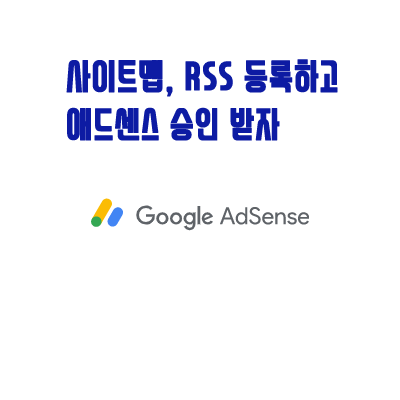
사이트맵 제작 방법에 대해 설명해드리겠습니다.
링크를 통해 이동하시고, 빨간색 네모 부분에 본인의 사이트주소(블로그주소)를 입력합니다.
아직 start버튼을 누르시면 안됩니다.
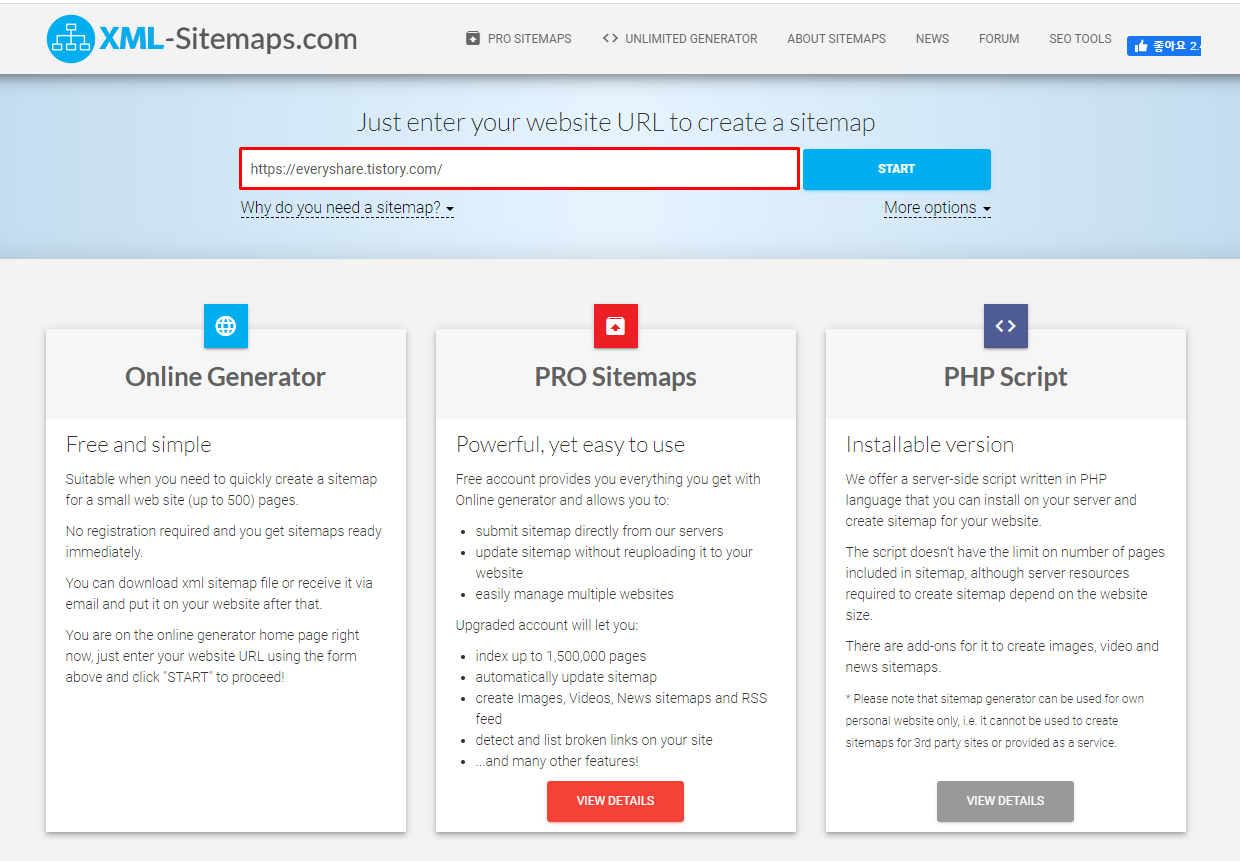
이후에 More Options를 클릭해주세요.
아래와 같이 팝업이 나올텐데 빨간색 네모칸의 부분을 변경해주시면 되는데 이부분은 웹사이트의 콘텐츠가 얼마나 자주 업데이트 되는지에 대한 부분입니다.
본인의 컨텐츠 업데이트 주기에 맞춰서 설정을 해주시면 됩니다.
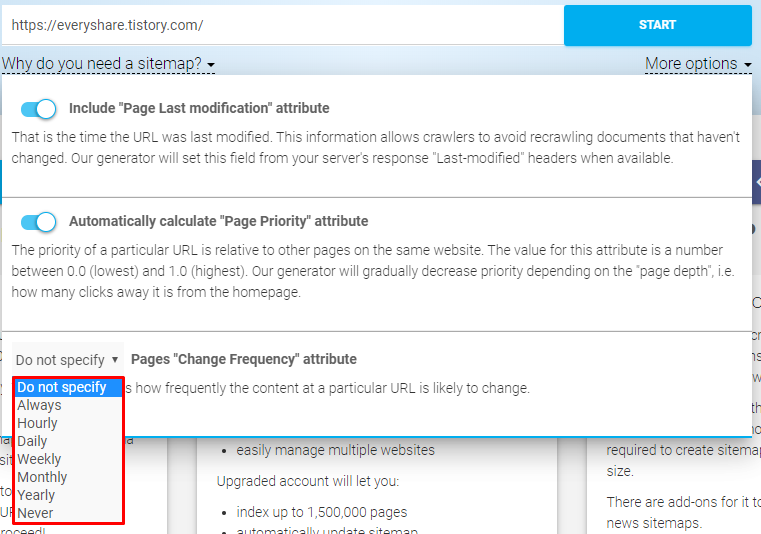
설정이 모두 완료 되셨으면 start 버튼을 누르셔서 시작하시면 됩니다.
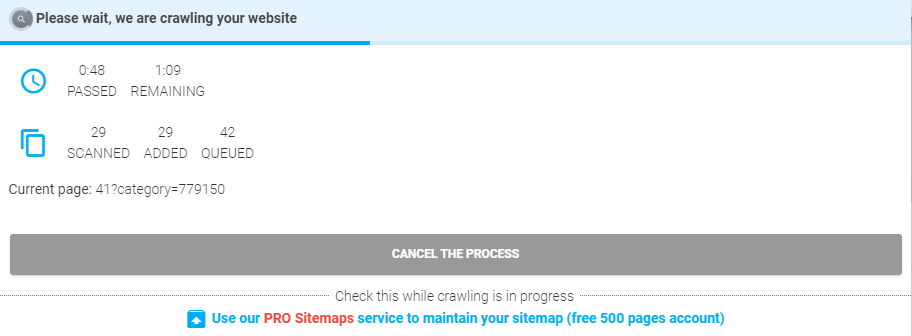
시간은 5분 내외로 끝마쳐지는 것 같습니다.
완료가 된다면 하단 이미지와 같이 나옵니다.
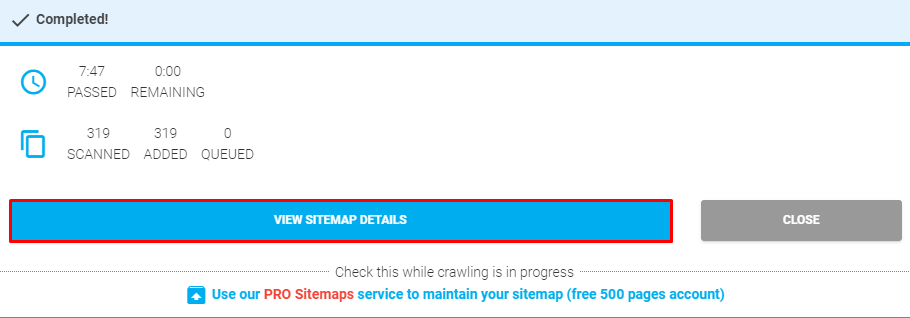
빨간색 네모칸의 버튼을 누르시면 다운로드 버튼을 누르셔서 다운 받으실 수 있습니다.
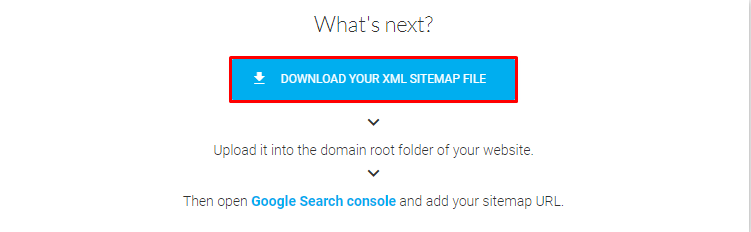
다운 받으신 파일을 본인의 블로그 내에 등록을 해야합니다.
먼저 설정이 필요한데 블로그 관리에서 콘텐츠 -> 설정으로 들어가줍니다.
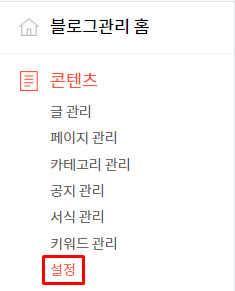
아래 이미지와 같이 새로운 글쓰기를 사용합니다로 설정되있으신 분들은 '사용하지 않습니다'로 변경해주세요.
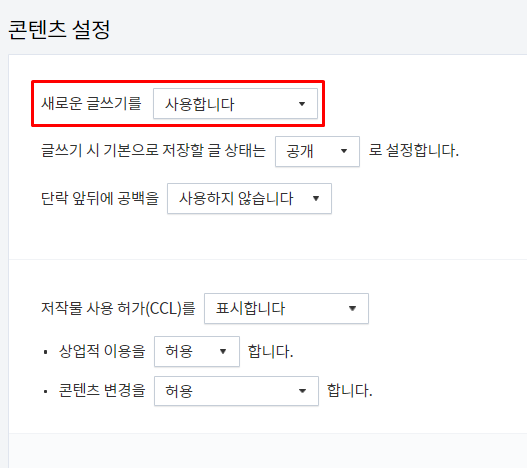
그리고 글쓰기를 눌러 주시면 화면 오른쪽 끝에 아래 이미지와 같이 나올텐데 파일첨부를 해서 위에서 다운로드 하신 사이트맵을 첨부해줍니다.
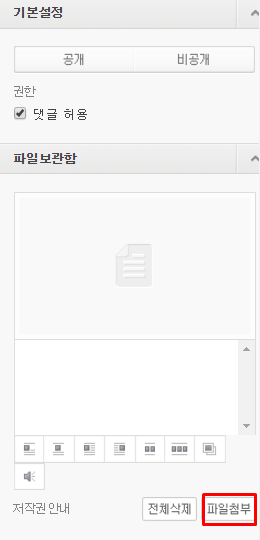
그리고 비공개로 설정하시고 제목은 간단하게 'SITEMAP'이라고 쓰시고 발행을 해줍니다.
(제목은 자유입니다. 원하는대로 해주세요.)
그리고 해당 컨텐츠로 들어가셔서 해당 파일에 마우스 오른쪽 버튼을 누르시고 링크 주소 복사를 해줍니다.
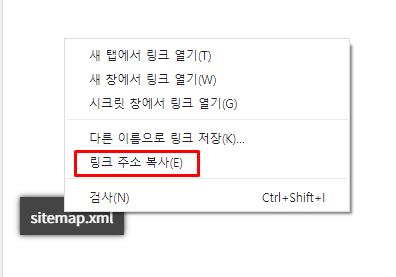
거의 다 왔습니다. 조금만 힘내세요.
이제 구글서치콘솔로 이동해줍니다. (파란색 글씨를 클릭해주시면 들어갈 수 있어요)
Sitemaps 메뉴를 선택해주세요.
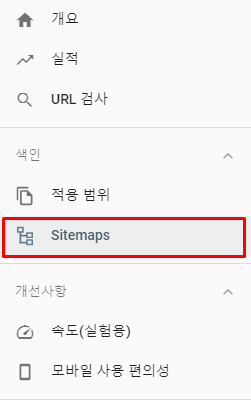
그리고 아까 복사해둔 링크주소를 붙여넣습니다. (사이트 주소의 앞부분은 미리 설정이 되있기 때문에 사이트주소를 제외한 나머지 부분만 입력해주세요. attachment/부터라고 생각하시면 됩니다.)

제출을 눌러주시고 RSS 또한 등록을 해야하는데요.
rss만 입력해서 제출하시면 완료입니다.

'온라인광고 > 구글' 카테고리의 다른 글
| [온라인광고] 애드센스 광고수 제한 4주차에 접어들었습니다... (9) | 2020.02.03 |
|---|---|
| [온라인광고] 게시자님의 애드센스 계정에 광고 게재 제한이 적용되었습니다. (구글 퍼블리셔 툴바 적용) (0) | 2020.01.14 |
| [온라인광고] 티스토리 애드센스 승인 받는 방법 (0) | 2020.01.06 |
| [온라인광고] 구글애즈 키워드 (검색)광고 효율 높이는 방법(feat.구글트렌드) (2) | 2019.12.30 |
| [온라인광고] 구글애즈(Google Ads) 키워드광고 세팅하기 (0) | 2019.12.21 |



